Intellij-idea安装、使用和部署(20161008).docx
2.虚拟产品一经售出概不退款(资源遇到问题,请及时私信上传者)
《IntelliJ IDEA的安装、使用与部署详解》 IntelliJ IDEA是一款广受欢迎的Java集成开发环境,以其强大的代码自动完成、内置版本控制系统支持和高效的项目管理而闻名。本文将详细介绍其安装、使用和部署的步骤。 ### 1. 安装 IntelliJ IDEA 安装过程简单直观,首先从官方网站下载对应操作系统的安装包。在安装过程中,注意选择自定义安装路径,并根据个人需求决定是否勾选安装额外组件,如插件和SDK。对于非商业用途,可以选择免费的社区版;对于更全面的功能,可以选择付费的专业版。 ### 1.1. 注册与激活 安装完成后,启动IntelliJ IDEA,输入注册码进行激活。若没有注册码,可以选择试用模式或者使用开源许可证。此外,也可以选择禁用某些非必要的启动选项,以优化启动速度。 ### 1.2. 项目部署 #### 1.2.1. 从版本控制系统导入项目 IntelliJ IDEA支持多种版本控制系统,如Git、SVN等。要从SVN导入项目,只需在"VCS"菜单中选择"Checkout from Version Control",然后输入SVN地址,软件会自动下载项目文件。 #### 1.2.2. 打开现有项目 如果已经下载过项目,可以通过"File"菜单的"Open"选项直接打开。如果项目已经打开过,可以直接在最近项目列表中选择。 #### 1.2.3. 配置JDK 在"File" -> "Project Structure" -> "Modules"中,可以设置项目的编译JDK。确保指向的JDK版本与项目需求相符。通常,项目中的`WEB-INF/classes`目录应被包含在源代码路径中,而`WEB-INF/lib`目录则作为外部库引用。 ### 1.2.4. 配置Tomcat服务器 在"Run" -> "Edit Configurations"中,添加一个新的Tomcat Server。在这里,你可以输入服务器的名称,选择Tomcat的安装目录。如果系统中存在多个Tomcat实例,可以在下拉列表中选择,以确保每个项目使用独立的Tomcat,便于同时运行多个项目。 ### 1.2.5. 修改JMX Port 为了防止端口冲突,需要修改JMX Port。在Tomcat的配置中,找到JMX Port设置,按照规则修改为一个不常用的端口,例如XXXX4。 ### 1.2.6. 启动、调试与停止Tomcat 启动Tomcat有多种方式,包括通过"Run"菜单的"Start Server"选项,或使用IDEA工具栏上的按钮。调试时,选择"Debug Server",IDEA会提供断点调试功能。停止Tomcat,可在"Run"菜单中选择"Stop Server"。 ### 1.3. 版本控制操作 IntelliJ IDEA集成了SVN、Git等版本控制工具,用户可以直接在IDE内进行代码的更新、提交、合并等操作。在"VCS"菜单下,可以看到所有版本控制相关的功能。 ### 总结 IntelliJ IDEA的安装和配置过程简洁高效,其强大的功能和友好的用户界面使其成为开发者的首选工具。熟练掌握这些基本操作,将有助于提升开发效率,更好地管理和部署项目。无论是新手还是经验丰富的开发者,都能从中受益。
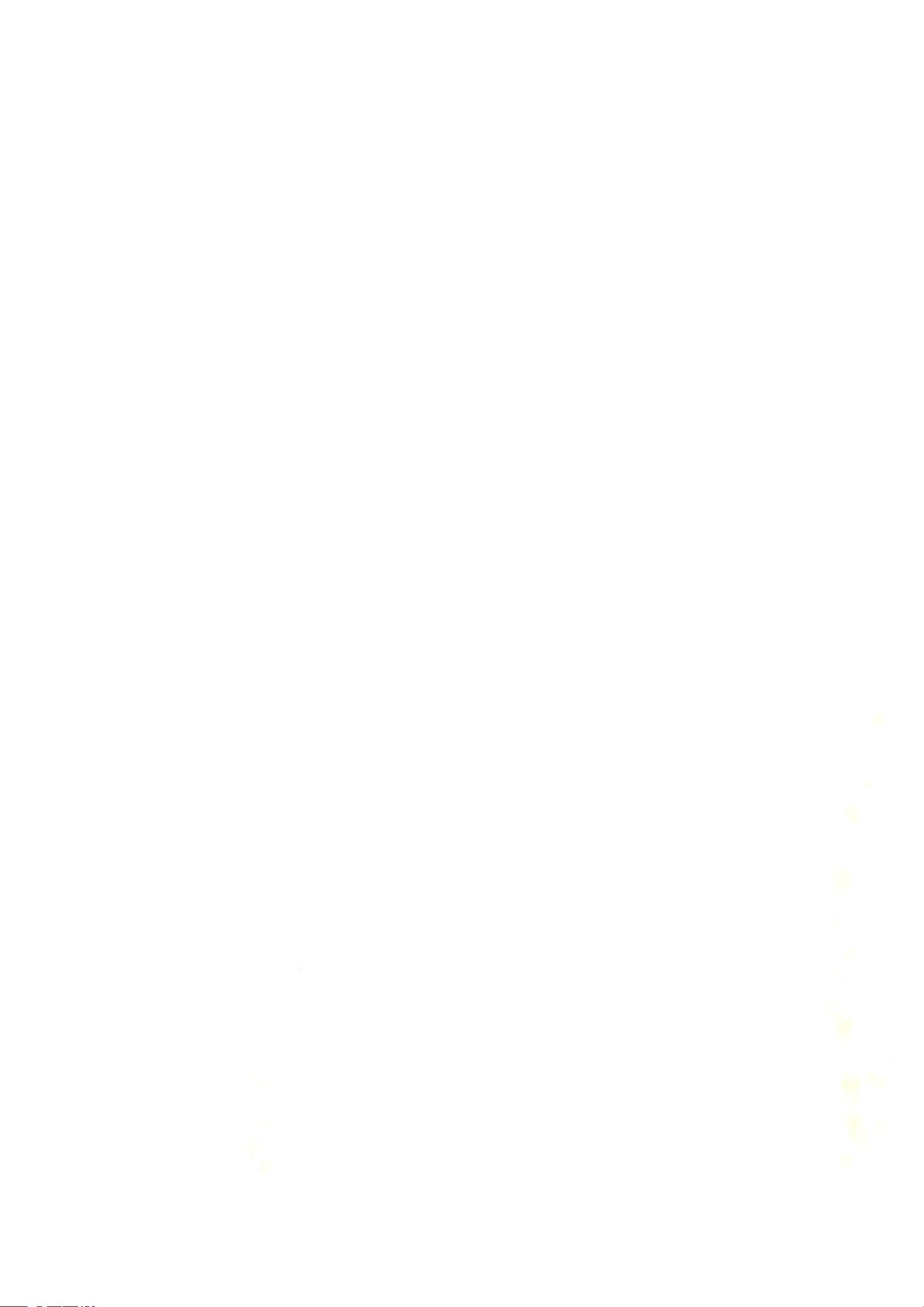
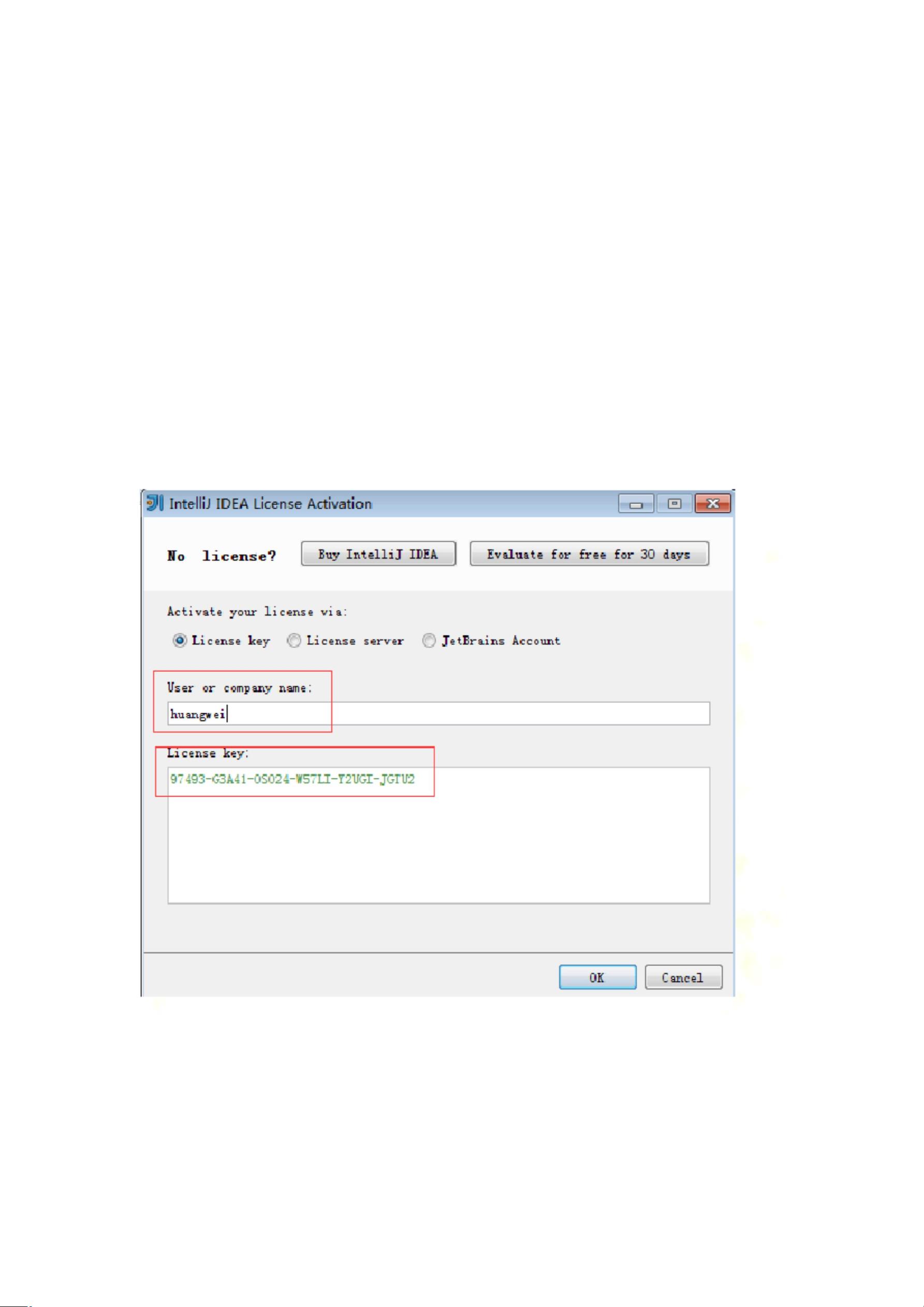
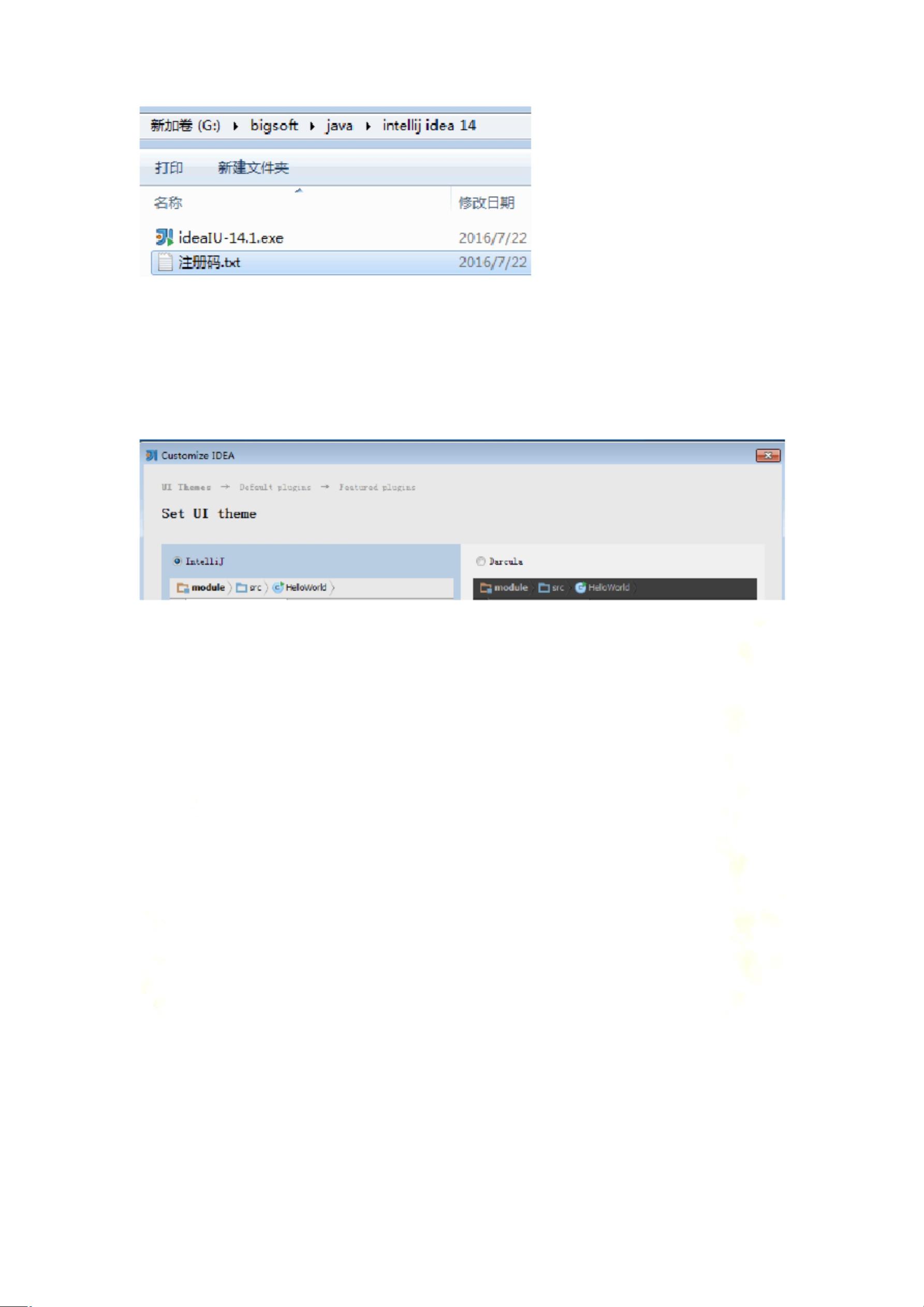
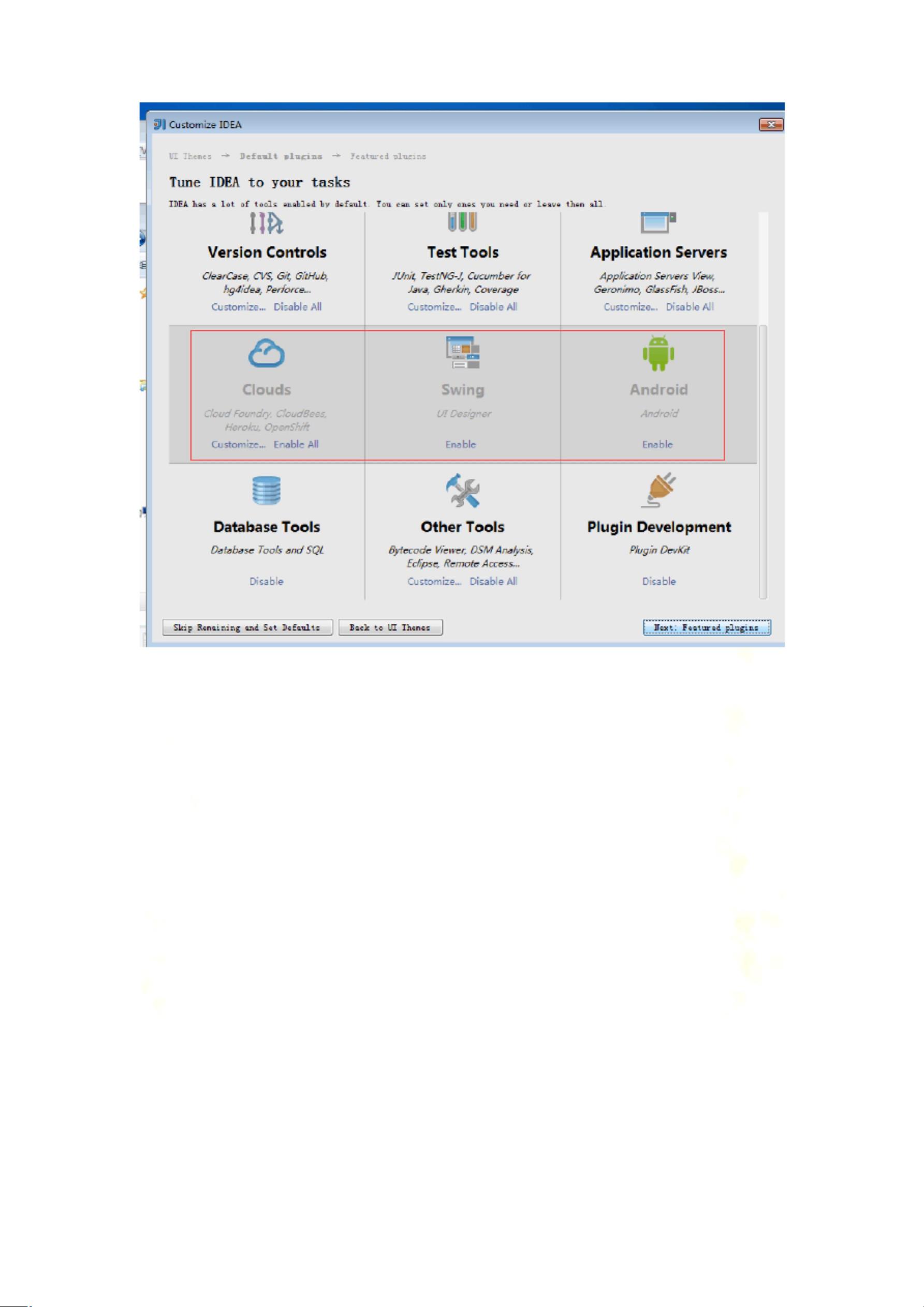
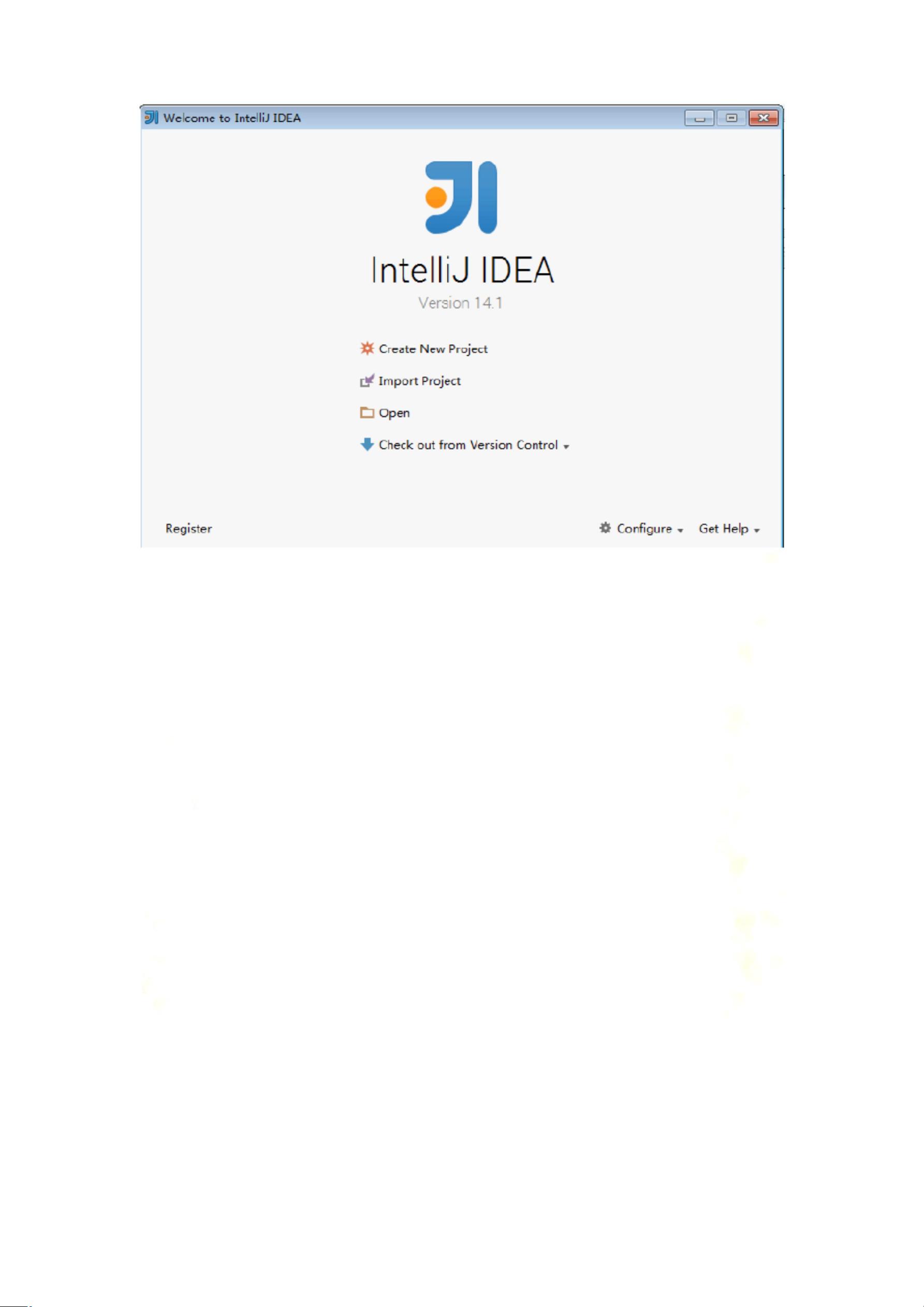
剩余52页未读,继续阅读

- 粉丝: 4064
- 资源: 1万+
 我的内容管理
展开
我的内容管理
展开
 我的资源
快来上传第一个资源
我的资源
快来上传第一个资源
 我的收益 登录查看自己的收益
我的收益 登录查看自己的收益 我的积分
登录查看自己的积分
我的积分
登录查看自己的积分
 我的C币
登录后查看C币余额
我的C币
登录后查看C币余额
 我的收藏
我的收藏  我的下载
我的下载  下载帮助
下载帮助

 前往需求广场,查看用户热搜
前往需求广场,查看用户热搜最新资源


 信息提交成功
信息提交成功